Page 1
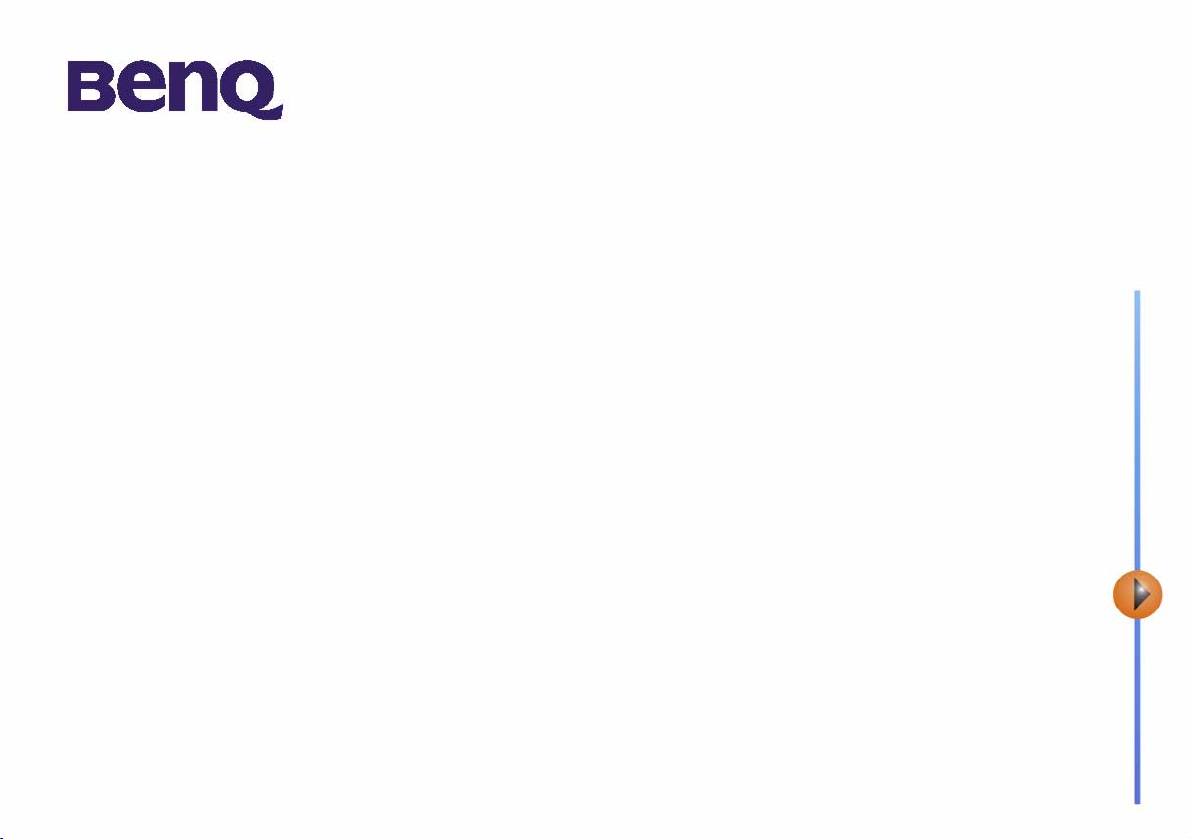
Conteúdo da embalagem 1
Introdução à Benq Digital Camera 300mini 2
Apresentação da câmara 3
Primeiros passos 6
Instalar a bateria 6
BENQ Digital Camera 300mini
Manual electrónico do utilizador
Instalar a alça para o pescoço 7
Instalar o software da câmara digital 8
Utilizar a câmara 10
Tirar fotografias 10
Outros modos de funcionamento 12
Gestão de imagens na câmara 17
Informações de assistência 39
Suporte técnico 39
Page 2
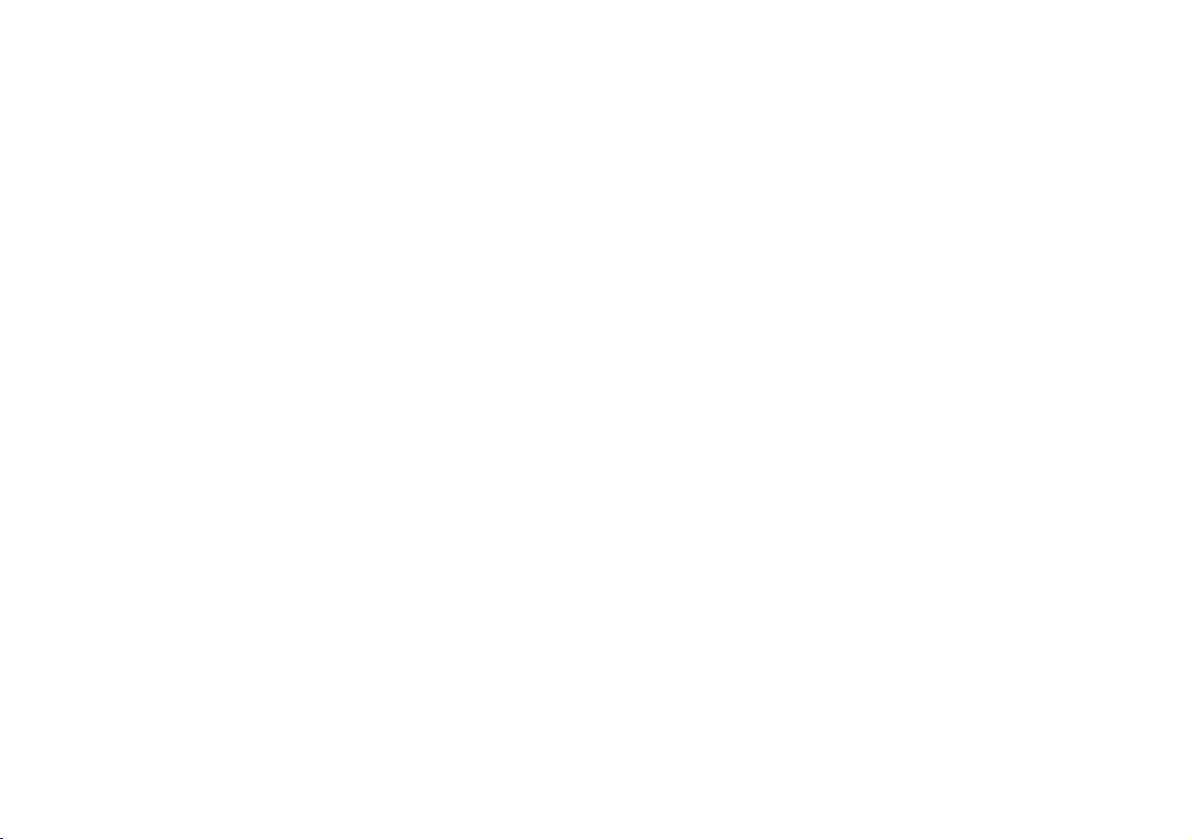
Copyright
Copyright (c) 2001 da Benq Corporation. Todos os direitos reservados. Nenhuma parte desta publicação pode ser reproduzida, transmitida,
transcrita, guardada num sistema de recuperação ou traduzida para qualquer idioma ou linguagem de computador, em qualquer formato ou por
qualquer meio, electrónico, mecânico, magnético, óptico, químico, manual ou outro, sem autorização prévia por escrito da Benq.
As marcas e os nomes dos produtos são marcas comerciais ou marcas registadas das respectivas empresas.
Declinação de Responsabilidade
A Benq não concede nenhuma garantia, de nenhum tipo, em relação a este material, incluindo mas não se limitando a, garantias implícitas de
comercialização e adequação a um determinado objectivo. A Benq não assume qualquer responsabilidade por algum erro que possa surgir neste
documento. A Benq não se compromete a actualizar nem a manter actualizada a informação contida neste documento.
Cuidar da sua câmara
• Não utilize a câmara nas seguintes condições ambientais: temperatura: 0 °C a 40 °C, humidade relativa: 45% ~ 85%.
• Não utilizar ou guardar a câmara em ambientes semelhantes aos ambientes descritos abaixo:
Exposição directa à luz solar.
Lugares muito húmidos e poeirentos.
Junto a aparelhos de ar condicionado, aquecedores eléctricos ou outras fontes de calor.
Numa viatura fechada em exposição directa à luz solar.
Evitar locais pouco estáveis.
• Se a câmara se molhar, limpe-a com um pano seco o mais rapidamente possível.
• A água salgada pode provocar danos graves na câmara.
• Não utilize solventes orgânicos, tais como álcool, etc., para limpar a câmara.
• Se a objectiva ou o visor electrónico apresentarem sujidades, utilize o pincel adequado ou um pano macio para limpar a lente. Não toque na lente
com os dedos.
• Para evitar choques eléctricos, não tente desmontar ou reparar a câmara.
• O contacto com a água poderá causar um incêndio ou um choque eléctrico. Assim, guarde a câmara num local seco.
• Não utilize a câmara ao ar livre, em condições atmosféricas de neve ou chuva.
• Não utilize a câmara na água.
• Se água ou qualquer outra substância líquida entrar em contacto com a câmara, desligue imediatamente a câmara, as baterias e o transformador.
Remova a água ou qualquer outra substância e envie a câmara ao centro de manutenção.
• Transfira os dados para o computador o mais rapidamente possível, de modo a evitar a perda de imagens.
Page 3
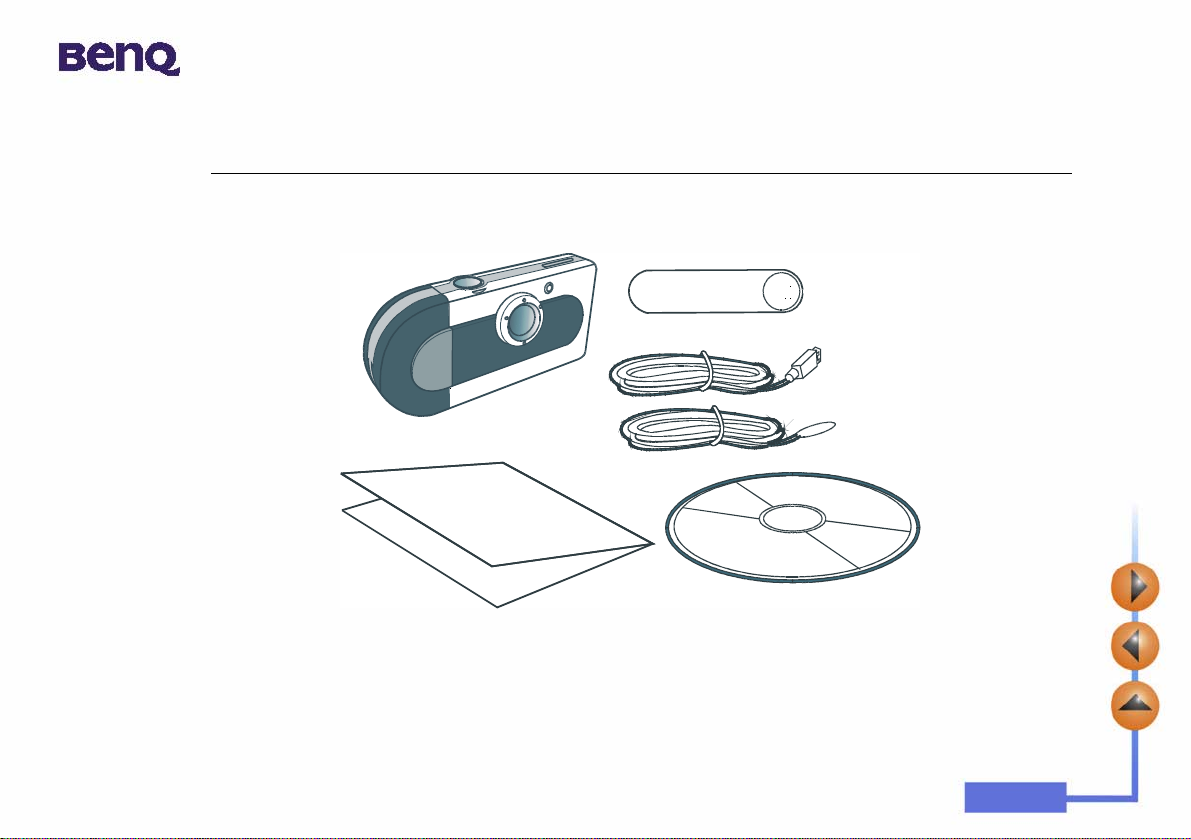
Conteúdo da embalagem
Digital Camera 300mini
Documentação
CD-ROM do software da câmara digital
Alça para o pescoço
Cabo USB
Bateria
Certifique-se de que a caixa contém os seguintes elementos:
Se algum dos elementos estiver em falta ou danificado, contacte imediatamente o distribuidor.
Conteúdo da embalagem
1
Page 4
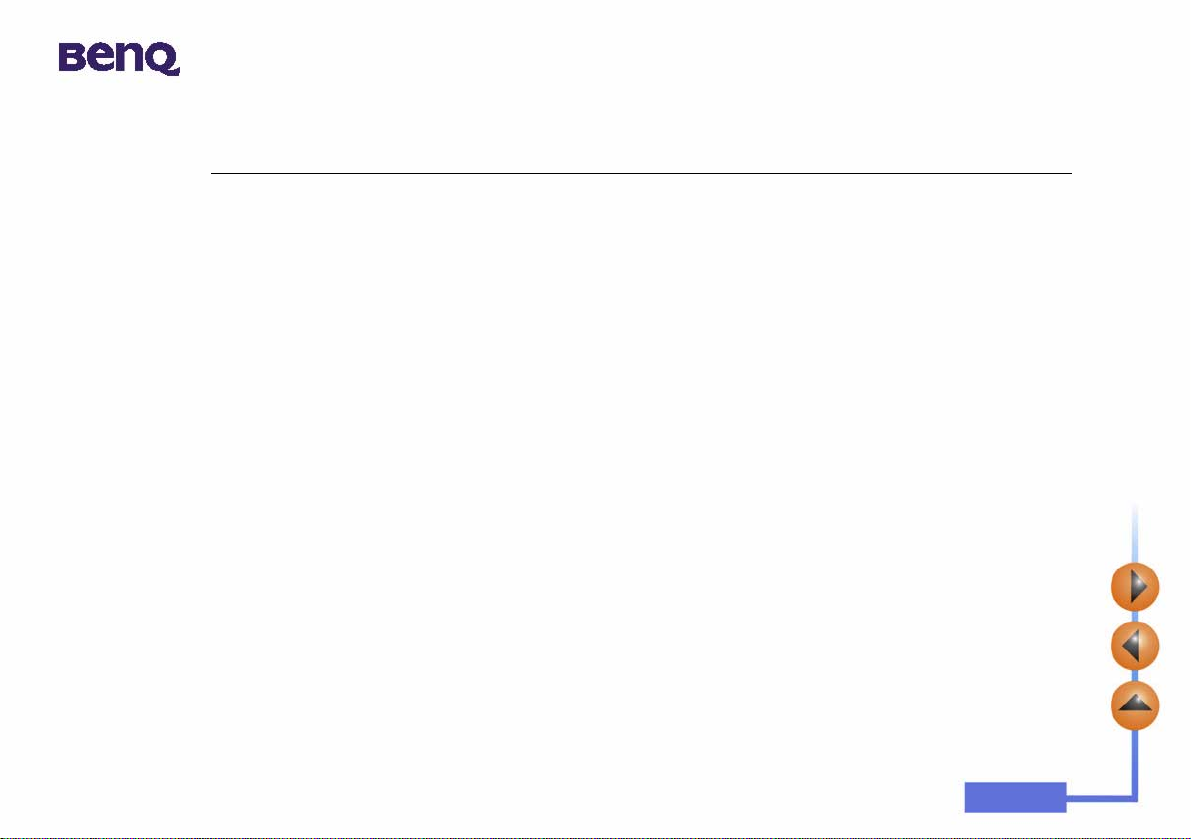
Introdução à Benq Digital Camera 300mini
Introdução à Benq Digital Camera 300mini
A Benq Digital Camera 300mini possui as seguintes características:
• Compacta e leve
As suas dimensões compactas (85 x 40 x 19,8 mm) e leveza (40 g sem bateria) permite-lhe levar a
Acer Digital Camera 300mini para qualquer lado.
• Fácil de utilizar
Fixação da focagem com apenas dois botões (selecção do modo e obturador).
• Três modos de fotografia
Modo contínuo (26 ou 107 instantâneos no máximo).
Modo de temporizador automático (atraso de 10 segundos).
Modo de gravação da imagem VGA (26 instantâneos) QVGA (107 instantâneos) (640x480 e
320x240 pixels respectivamente).
• Conversão de Imagem AVI
Fácil transferência de "Still images" (imagens paradas) para "Moving/Motion pictures" (imagens
animadas) utilizando a aplicação de formato AVI (Audio Video Interlead).
• Apagamento instantâneo de imagens
Todas as imagens podem ser apagadas instantaneamente para dar início a uma nova sessão
fotográfica.
• Reduzido consumo de energia com modo automático de economia de energia
Uma bateria nova pode tirar até 1000 fotografias. A câmara entra automaticamente no modo "sleep"
(economia de energia) após permanecer inactiva durante 30 segundos.
• Suporta interfaces USB para os sistemas PC
Com o USB, a transferência de imagens para o seu PC é conseguida a uma maior velocidade.
2
Page 5
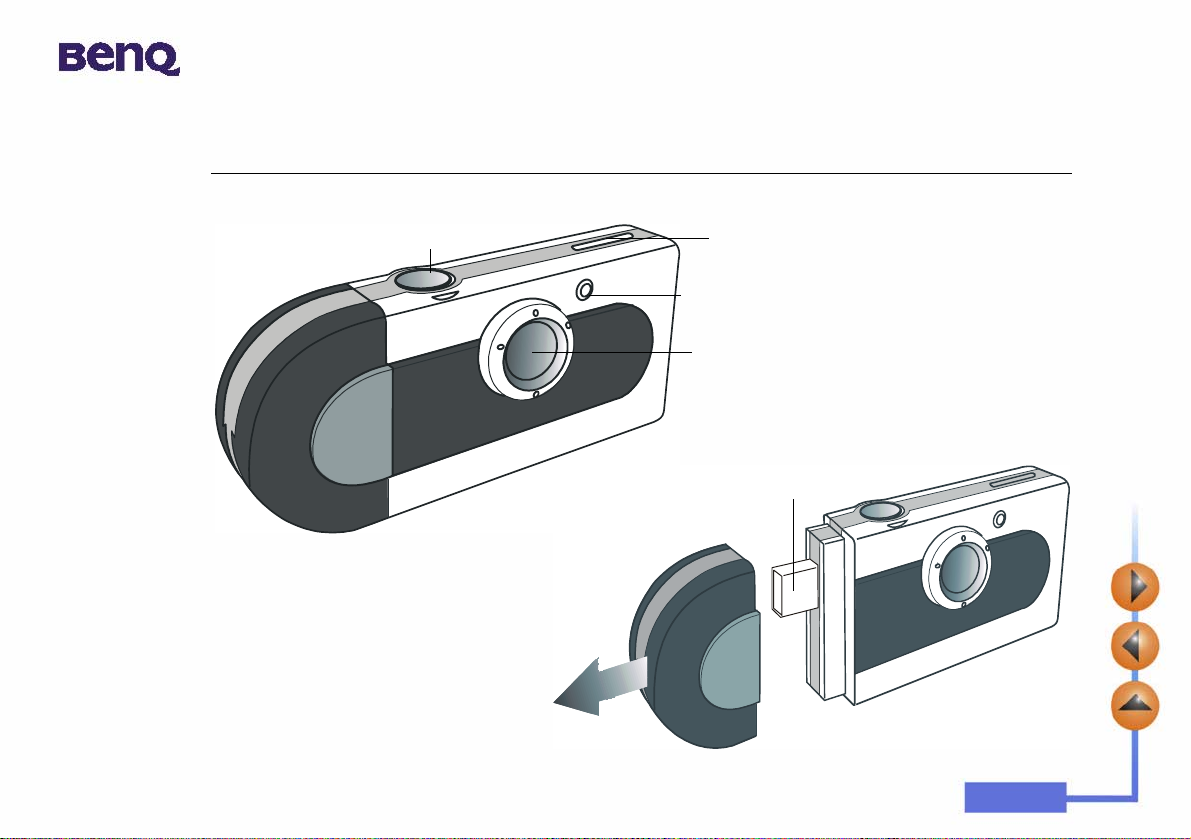
Apresentação da câmara
Vista de frente
Obturador
Apresentação da câmara
Visor electrónico
Indicador LED
Lente
Porta USB
Abra a tampa da porta
USB da câmara
3
Page 6
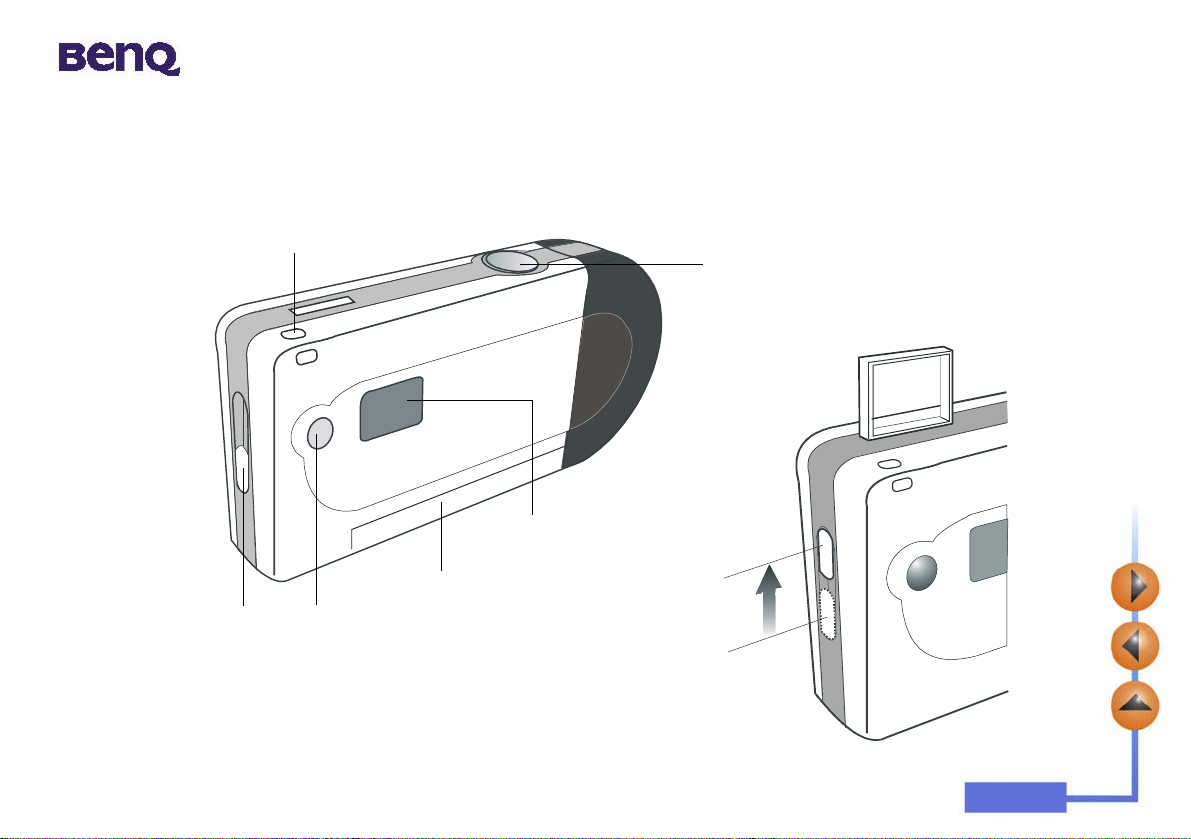
Vista de trás
Botão Modo das
Funções
Monitor LCD
Obturador
Alça de
pescoço
Botão do
visor
electrónico
Desloque o botão do visor
electrónico para cima para abrir
o visor electrónico
Tampa do compartimento da bateria
Apresentação da câmara
4
Page 7
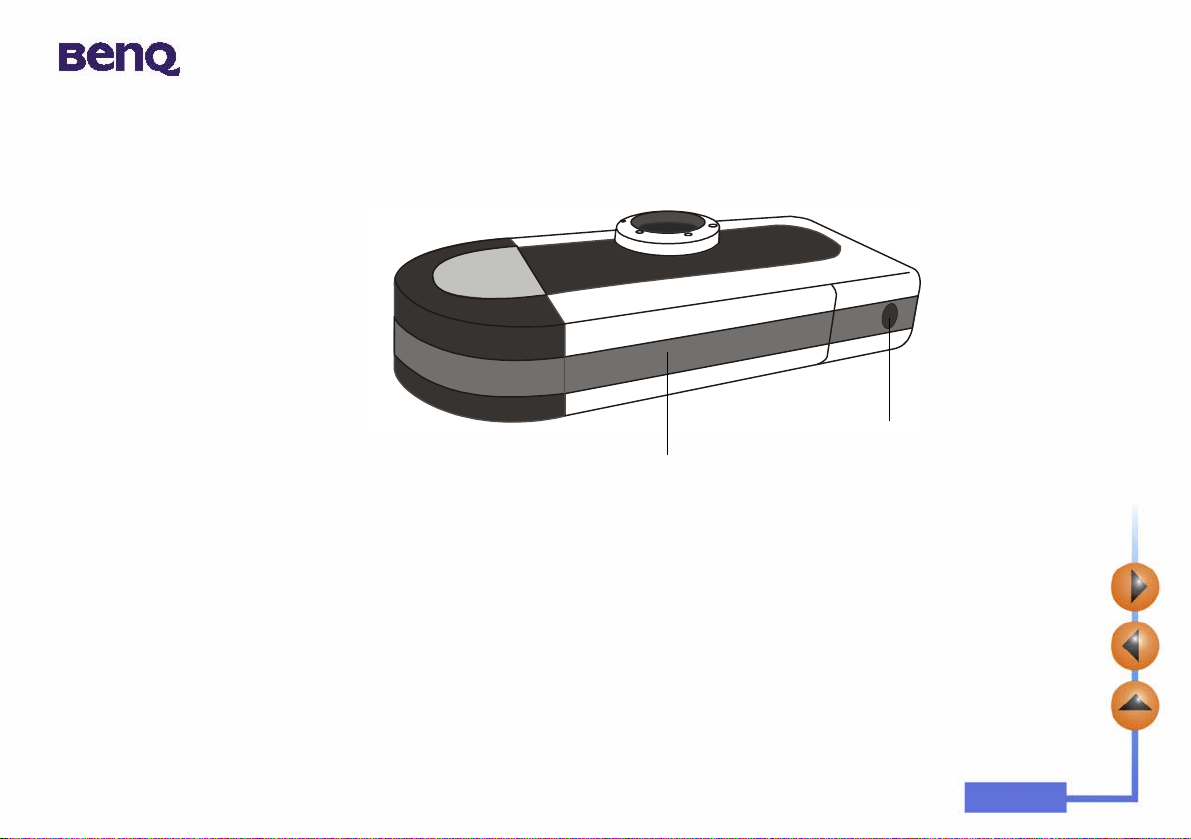
Vista de baixo
Tampa do compartimento da bateria
Orifício de instalação do suporte de fixação
Apresentação da câmara
5
Page 8
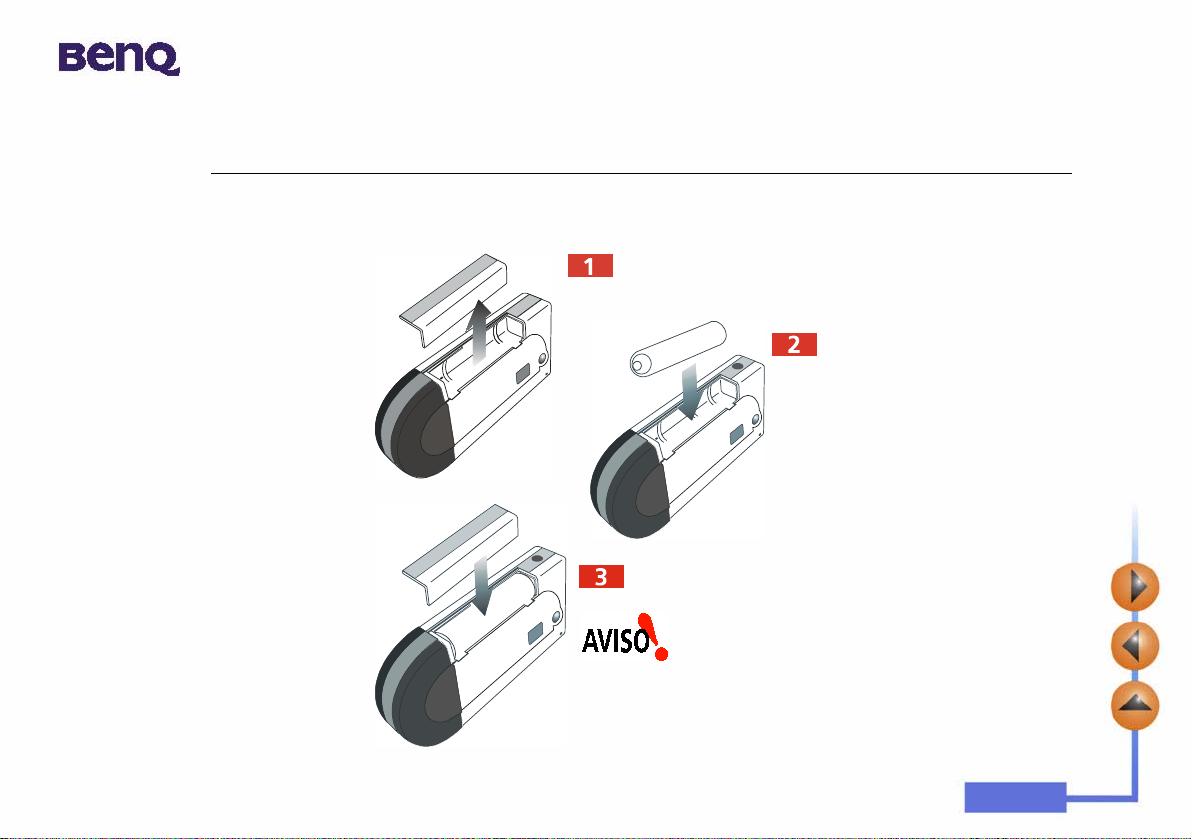
Primeiros passos
Instalar a bateria
Primeiros passos
Abra a tampa do compartimento da bateria.
-
+
Feche a tampa do compartimento da bateria.
Quando o Monitor LCD ficar intermitente, isso
significa que a energia da bateria está fraca. Pare de
tirar fotografias e transfira as imagens para o seu PC
uma semana antes da bateria descarregar por completo.
Caso contrário, todas as imagens serão apagadas.
Insira a bateria no compartimento
da bateria.
Certifique-se de que as
polaridades estão devidamente
orientadas, de acordo com a
ilustração.
6
Page 9
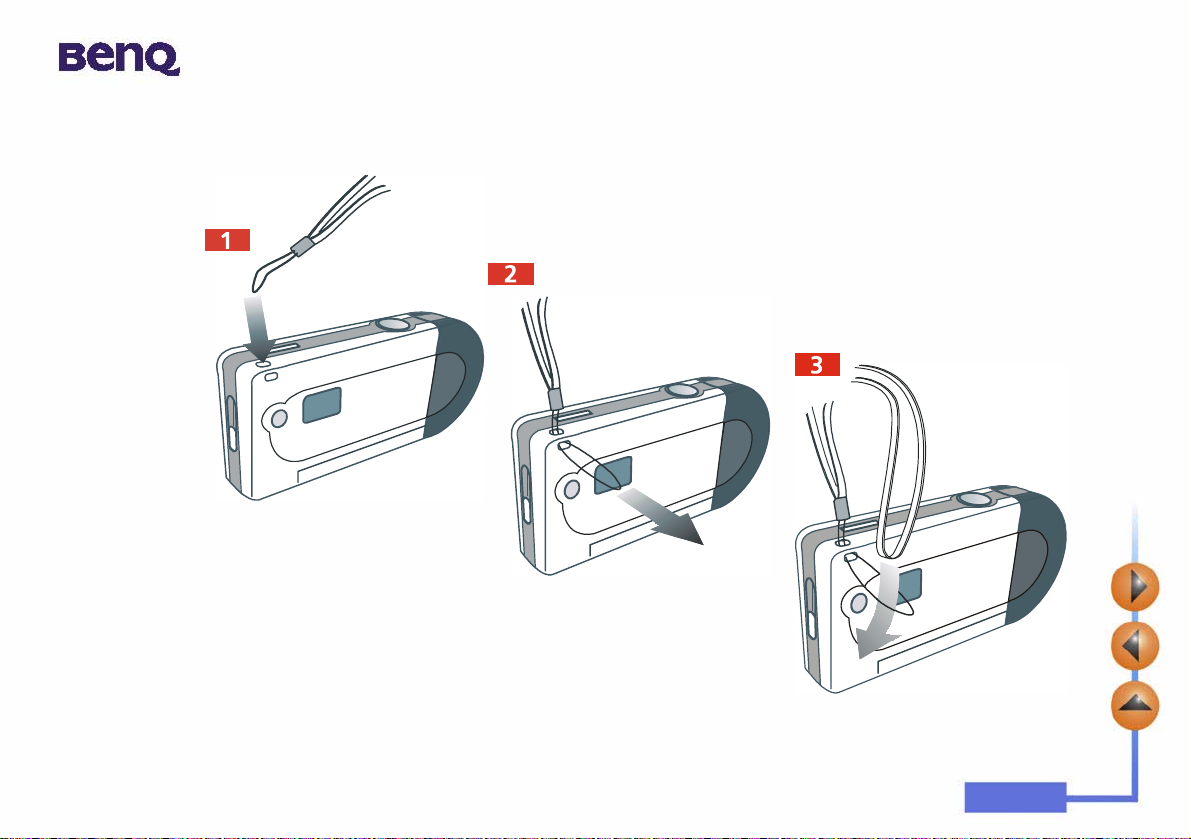
Instalar a alça para o pescoço
Primeiros passos
7
Page 10
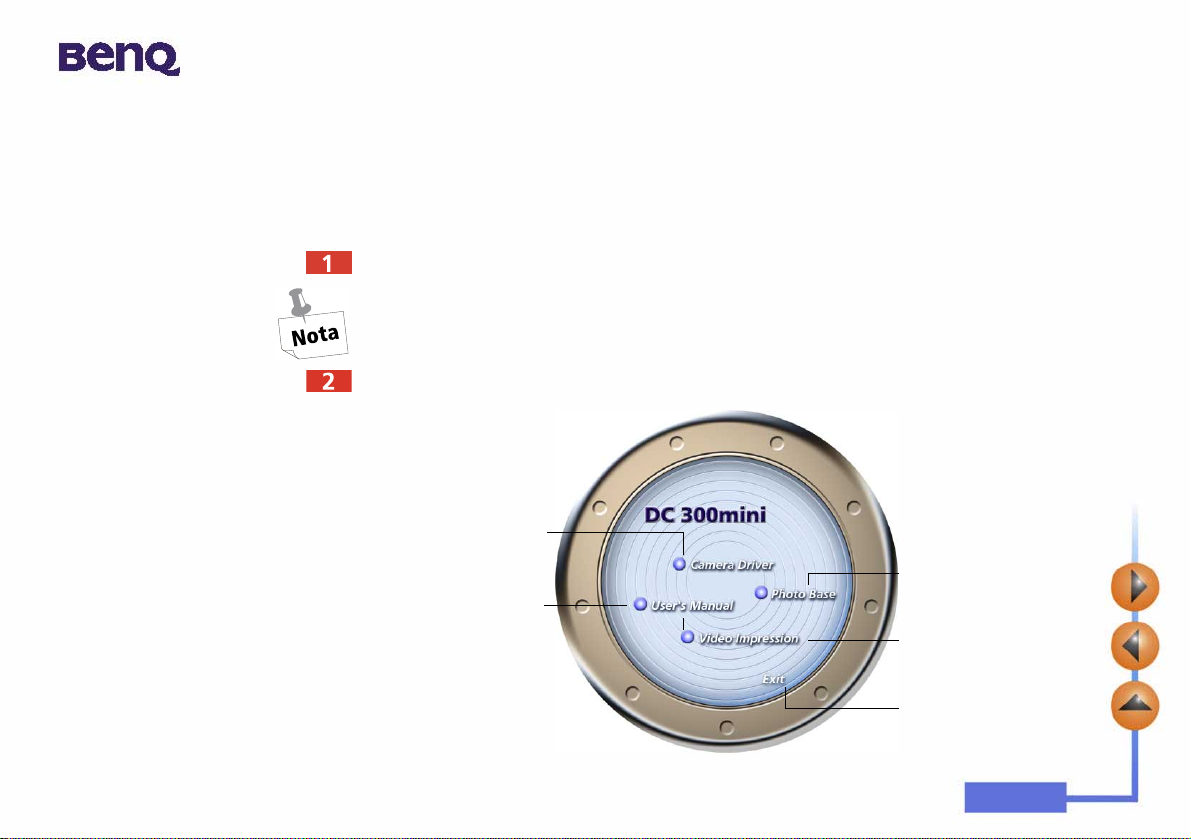
Instalar o software da câmara digital
O CD que acompanha a câmara contém o controlador da câmara digital em conjunto com um valioso
software de edição de imagem.
Para instalar o software da câmara digital:
Insira o CD de utilitários na unidade de CD-ROM. O menu de instalação do software aparece
automaticamente.
Se o menu de instalação do software não aparecer automaticamente, clique no botão Start
(Iniciar), depois clique em Run (Executar) no menu Start (Iniciar) do Windows e execute o
ficheiro cdsetup.exe a partir do CD.
Clique em “CameraDriver” (Controlador da câmara) no menu. Siga as instruções que aparecem no
ecrã para completar a instalação do controlador.
Clique para instalar o
controlador da câmara
digital:
Manual
Primeiros passos
Clique para instalar o
PhotoBase
Clique para instalar o
VideoImpression
Clique para fechar o
menu e sair
8
Page 11

Primeiros passos
Poderá ser-lhe pedido que reinicie o seu computador neste momento. Não reinicie o
computador antes do software ter sido instalado.
Clique noutros elementos do menu para instalar as aplicações incluídas no pacote de software.
Software Descrição
VideoImpression Com VideoImpression pode editar e combinar os seus ficheiros de
vídeo. Pode criar novos vídeos utilizando ficheiros de imagens,
animações e vídeos já existentes. Crie rápida e facilmente
apresentações de vídeo para ambientes de trabalho, que pode utilizar
em casa, no trabalho ou na internet.
PhotoBase Pode utilizar esta aplicação para gerir facilmente as suas fotografias.
Um atalho do programa é criado automaticamente no ambiente de trabalho, após a correcta instalação
do software. Reinicie o computador quando tiver terminado de instalar todo o software mencionado
anteriormente.
9
Page 12

Utilizar a câmara
Tirar fotografias
A câmara não possui um botão para ligar e desligar. O modo "sleep" ou de economia de
energia é utilizado para controlar a sua activação. A câmara desliga-se quando a câmara
permanece inactiva durante 30 segundos. Se a câmara se desligar, prima o botão do Modo das
Funções para voltar a ligar a câmara.
Segure na câmara e olhe pelo visor electrónico para configurar a imagem. Ao olhar pelo visor
electrónico, mantenha-o afastado do olho cerca de 30 cm. Ajuste o tamanho da sua composição,
aumentando ou diminuindo a distância entre a câmara e o objecto, mas mantendo uma distância
mínima de um metro.
Utilizar a câmara
30 cm
(30 cm - 12 polegadas)
(1 m - 40 polegadas)
1 m
10
Page 13

A câmara não está na posição vertical correcta O visor electrónico está muito alto ou muito baixo
Formas incorrectas de utilizar o visor electrónico
Prima o botão do obturador para tirar uma fotografia ao objecto. O indicador LED acende-se e é
emitido um breve sinal sonoro sempre que premir o obturador para confirmar que foi tirada uma
fotografia e que a câmara está pronta para tirar a fotografia seguinte.
Está disponível o modo de 26 ou 107 instantâneos, com função de apagamento (ver detalhes na
página seguinte). Após cada fotografia, o Monitor LCD mostra o número de instantâneos ainda
disponível.
Utilizar a câmara
É emitido um aviso sonoro (mais longo e baixo do que o sinal normal) no caso da exposição ter
falta de luz, em relação às fotografias normais. Se isto acontecer, não é tirada qualquer
fotografia.
11
Page 14

Outros modos de funcionamento
Modo de 107 instantâneos
Este modo de funcionamento permite-lhe tirar 107 instantâneos de imagens, com uma resolução mais
baixa, no formato QVGA (320 x 240). Para configurar a câmara para o modo de 107 instantâneos:
Prima repetidamente o botão de Modo das Funções até que o ícone " " seja visualizado no
Monitor LCD.
Prima o botão do obturador e o ícone " " transforma-se em " " indicando que o modo de
107 instantâneos está pronto.
O modo de 107 instantâneos
apenas está pronto quando o
Monitor LCD exibir o ícone
Utilizar a câmara
Quando o ícone "Lr"
aparecer no monitor LCD,
prima o obturador para
"".
Prima repetidamente este botão de Modo das Funções até que o ícone " " seja
No modo de 107 instantâneos, o número exibido no Monitor LCD apenas diminui se tirar mais
de 8 fotografias.
Se tentar continuar a fotografar após ter tirado 107 instantâneos, é emitido repetidamente um
sinal sonoro quando premir o botão do obturador.
visualizar o ícone " ".
12
Page 15

Utilizar a câmara
Modo de 26 instantâneos
Este modo de funcionamento permite-lhe tirar 26 instantâneos de imagens, com uma resolução mais
alta, no formato VGA (640 x 480). Este é o modo predefinido da câmara. Para configurar a câmara
novamente para o modo de 26 instantâneos, após ter trabalhado no modo de 107 instantâneos:
Prima repetidamente o botão de Modo das Funções até que o ícone " " seja visualizado no
Monitor LCD.
Prima o botão do obturador e o ícone " " transforma-se em " " indicando que o modo de
26 instantâneos está pronto.
O modo de 26
instantâneos apenas está
pronto quando o monitor
LCD exibir o ícone
"".
Prima repetidamente este botão de Modo das Funções até que o ícone " " seja visualizado.
Quando o ícone "Hr"
aparecer no monitor LCD,
prima o obturador para
visualizar o ícone " ".
Se tentar continuar a fotografar após ter tirado 26 instantâneos, é emitido repetidamente um
sinal sonoro quando premir o botão do obturador.
13
Page 16

Utilizar a câmara
Modo contínuo
Este modo de funcionamento permite-lhe captar múltiplas imagens ao premir o botão do obturador,
tendo a câmara virada para o objecto. Pode captar um máximo de 26 ou 107 instantâneos,
dependendo do modo que estiver configurado. O modo contínuo, no modo de 26 instantâneos,
demora cerca de 3,5 segundos para consumir por completo os 26 frames e demora cerca de 14
segundos no modo de 107 instantâneos.
Se libertar o obturador a meio, apenas uma parte dos frames disponíveis será carregada com imagens.
Para configurar a câmara para o modo contínuo, prima repetidamente o botão de Modo das Funções
até que o ícone " " seja visualizado no monitor LCD.
O modo contínuo está activado quando o
Monitor LCD exibir o ícone " ".
Prima repetidamente este botão de Modo
das Funções até que o ícone do modo
contínuo seja visualizado.
14
Page 17

Utilizar a câmara
Modo de temporizador automático
O modo de funcionamento de temporizador automático atribui um atraso de 10 segundos até à
libertação do obturador após o ter premido. Monte a câmara no suporte de fixação quando quiser
trabalhar com o modo de temporizador automático.
Para configurar a câmara para o modo de temporizador automático, prima repetidamente o botão de
Modo das Funções até que o ícone " " seja visualizado no monitor LCD.
Depois prima o obturador para dar início à contagem decrescente de 10 segundos. O indicador LED
permanece aceso até que a fotografia seja tirada.
O modo de temporizador
automático está activado
quando o Monitor LCD exibir
o ícone " ".
Prima repetidamente este botão de Modo das Funções até que o ícone do temporizador automático
seja visualizado.
Prima o botão do obturador
para dar início à contagem
decrescente do atraso.
15
Page 18

Utilizar a câmara
Desligamento automático
A câmara desliga-se quando permanece inactiva por mais de 30 segundos. Contudo, pode também
desligar a câmara manualmente.
Prima repetidamente o botão de Modo das Funções até que o ícone " " seja visualizado no
monitor LCD.
Prima o botão do obturador e a câmara desliga-se.
Prima o botão do
obturador e a câmara
Prima repetidamente este botão
de Modo das Funções até que o
ícone de desligamento
seja visualizado.
desliga-se.
16
Page 19

Gestão de imagens na câmara
Apagar todas as imagens da câmara
Sempre que pretender eliminar as imagens que já tirou, pode apagá-las da câmara. Tenha em atenção
que esta funcionalidade de apagamento funciona apenas como "All-Frame-Erase" (Apagar todos os
frames). Não é permitido efectuar apagamentos parciais.
Active a funcionalidade "All-Frame-Erase" (Apagar todos os frames), premindo repetidamente o
botão de Modo das Funções até que o ícone " " seja visualizado no monitor LCD.
Prima o botão do obturador duas vezes para começar a apagar todas as imagens da câmara. Se não
premir o obturador uma segunda vez dentro de 5 segundos, a função de apagamento é abortada.
Utilizar a câmara
"All-Frame-Erase" (Apagar
todos os frames) está activado
quando o Monitor LCD exibir
o ícone " ".
Prima repetidamente este botão de Modo das Funções até que o ícone " " seja
visualizado.
Prima o botão do obturador
para dar início à contagem
decrescente do atraso
17
Page 20

Transferência de imagens da câmara para os programas
Nesta secção, iremos mostrar-lhe como transferir as imagens da câmara para os programas incluídos
no pacote de software.
Presume-se que já instalou o controlador e o pacote de software da câmara digital no seu
computador. Caso ainda não o tenha feito, instale o software de acordo com as instruções
contidas na secção sobre “Instalar o software da câmara digital” na página 8 deste manual.
Antes de poder utilizar as imagens da câmara, precisa de ligar a câmara ao seu PC. Ligue uma das
fichas do cabo USB à porta USB da câmara e a outra ficha à porta USB do seu PC.Ou pode inserir a
câmara digital directamente na porta USB do seu PC.
Ligar utilizando um cabo USB
Utilizar a câmara
18
Page 21

Ligar directamente à porta USB
Utilizar a câmara
19
Page 22

Utilizar a câmara
Transferência de imagens da câmara para PhotoBase
Abra o PhotoBase, seleccionando Programs (Programas), ArcSoft PhotoBase, depois PhotoBase
no menu Start (Iniciar) do Windows.
20
Page 23

Utilizar a câmara
O PhotoBase será aberto. Seleccione New (Novo) a partir da caixa de listagem suspensa Album
(Álbum) e clique no ícone Acquire (Adquirir) .
Aparece a caixa de diálogo Select Source (Seleccionar origem). Clique em Digital Camera
300mini (Câmara digital 300mini), depois no botão Select (Seleccionar).
21
Page 24

Utilizar a câmara
O painel de controlo da câmara digital 300mini aparece no ecrã. As miniaturas das imagens da
câmara aparecem nas caixas à direita.
Agora pode realizar as seguintes operações:
• Transferir uma imagem seleccionada da câmara
Clique para seleccionar uma imagem em miniatura, depois clique em Select (Seleccionar). Ou clique
duas vezes numa imagem em miniatura e a imagem seleccionada será transferida da câmara para o
PhotoBase.
• Transferir todas as imagens da câmara
Clique em Select all (Seleccionar tudo). Todas as imagens da câmara serão transferidas para o
PhotoBase.
• Transferir imagens para o painel de controlo da câmara digital 300mini
Mesmo quando a câmara estiver ligada ao PC, pode continuar a premir o botão do obturador para
tirar fotografias. Pode transferir as fotografias que acabou de tirar para a câmara digital 300mini
clicando em Download (Transferir). As imagens em miniatura destas fotografias que acabou de tirar
irão aparecer.
Clique em Exit (Sair) para fechar o painel de controlo da câmara digital 300mini e regressar ao
PhotoBase.
22
Page 25

Utilizar a câmara
As imagens da câmara irão aparecer como miniaturas no PhotoBase. Pode seleccionar Save Album
(Guardar álbum) a partir do menu File (Ficheiro) para guardar o álbum, ou clicar para seleccionar
uma miniatura no álbum e seleccionar Copy Image(s) to... (Copiar imagem/imagens para...) a
partir do menu Image (Imagem) para guardar a imagem noutro local como ficheiro de imagem.
23
Page 26

Utilizar a câmara
Agora, pode começar a trabalhar nas imagens que estão no PhotoBase. Para mais informações sobre
como utilizar o PhotoBase, clique em Help (Ajuda) e seleccione Contents (Conteúdo).
24
Page 27

Utilizar a câmara
Transferência de imagens da câmara para VideoImpression
Abra o PhotoBase, seleccionando Programs (Programas), ArcSoft VideoImpression, depois
ArcSoft VideoImpression 1.6 no menu Start (Iniciar) do Windows.
25
Page 28

Aparece o ecrã principal do VideoImpression. Clique em New (Novo).
Clique em Acquire (Adquirir).
Utilizar a câmara
26
Page 29

Utilizar a câmara
Aparece a caixa de diálogo Select Source (Seleccionar origem). Clique em Digital Camera
300mini (Câmara digital 300mini), depois no botão Select (Seleccionar).
O painel de controlo da câmara digital 300mini aparece no ecrã. As miniaturas das imagens da
câmara aparecem nas caixas à direita.
27
Page 30

Utilizar a câmara
Agora pode realizar as seguintes operações:
• Transferir uma imagem seleccionada da câmara
Clique para seleccionar uma imagem em miniatura, depois clique em Select (Seleccionar). Ou clique
duas vezes numa imagem em miniatura e a imagem seleccionada será transferida da câmara para o
VideoImpression.
• Transferir todas as imagens da câmara
Clique em Select all (Seleccionar tudo). Todas as imagens da câmara serão transferidas para o
VideoImpression.
• Transferir imagens para o painel de controlo da câmara digital 300mini
Mesmo quando a câmara estiver ligada ao PC, pode continuar a premir o botão do obturador para
tirar fotografias. Pode transferir as fotografias que acabou de tirar para a câmara digital 300mini
clicando em Download (Transferir). As imagens em miniatura destas fotografias que acabou de tirar
irão aparecer.
Clique em Exit (Sair) para fechar o painel de controlo da câmara digital 300mini e regressar ao
VideoImpression.
28
Page 31

Utilizar a câmara
Agora, pode começar a trabalhar num vídeo que esteja no VideoImpression. Para mais informações
sobre como utilizar o VideoImpression, clique no ícone .
29
Page 32

Informações de assistência
Suporte técnico
Se tiver problemas na utilização da Câmara Digital 300mini e do programa do controlador da câmara,
envie uma mensagem de correio electrónico (com descrições detalhadas do problema detectado, bem
como do ambiente de hardware e software do seu sistema) para os seguintes endereços:
Para obter actualizações gratuitas de controladores, informações sobre produtos e notícias, visite o
seguinte endereço na Web:
Se tiver dúvidas quanto ao pacote de programas incluído, consulte os seguintes endereços na Web:
Informações de assistência
E.U.A.: support-sc@benq.com
Europa: support@acercm.nl
Taiwan/Austrália: service-tw@benq.com
China: service_china@benq.com
Ásia e outros países: IMGservice@benq.com
http://www.benq.com.tw/global/
http://www.arcsoft.com (PhotoBase, VideoImpression)
30
